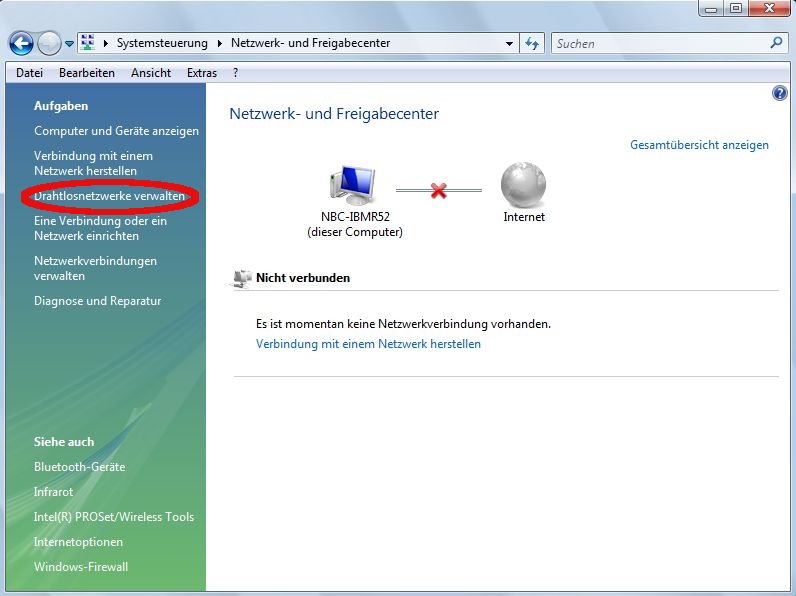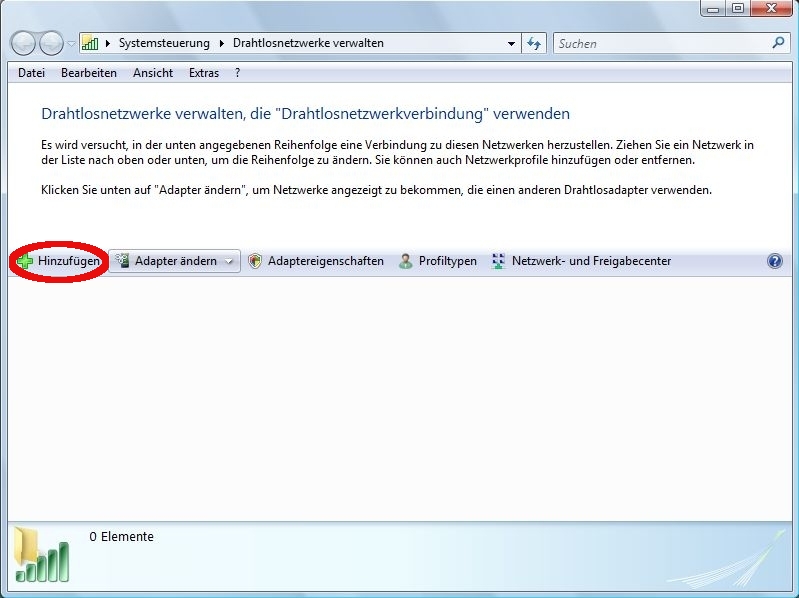| Anleitung | |
|---|---|
| Informationen | |
| Betriebssystem | Windows Vista |
| Service | WLAN |
| Interessant für | Studierende, Angestellte und Gäste |
| Windows Portalseite | |
This article is out of date and will not be maintained anymore! Please handle with care. |
Diese Anleitung zur Einrichtung des WLANs eduroam an der Universität Paderborn gilt für alle Geräte mit dem Betriebssystem Windows Vista.
Was ist zu tun?[Bearbeiten | Quelltext bearbeiten]
- Installieren Sie Ihr persönliches Netzwerkzertifikat der Universität.
- Richten Sie das Netzwerk eduroam ein.
- Verbinden Sie sich anschließend mit dem Netzwerk eduroam.
- Löschen Sie das evtl. vorhandene webauth-Profil, damit sich das Gerät automatisch mit eduroam verbindet.
Schritt-für-Schritt-Anleitung[Bearbeiten | Quelltext bearbeiten]
Installation des Netzwerkzertifikats[Bearbeiten | Quelltext bearbeiten]
Rufen Sie mit einem Browser wie z. B. Firefox oder dem Internet Explorer das ServicePortal auf, loggen Sie sich mit Ihrem Benutzernamen und Ihrem Passwort ein und beantragen Sie unter "WLAN" ein neues Zertifikat. Geben Sie als Bezeichung das Gerät an, auf dem das Zertifikat installiert werden soll.
Für das Zertifikat wird dann ein automatisch ein Passwort generiert und auf der folgenden Seite angezeigt. Am besten ist es, wenn das Passwort für die weitere Intstallation kopiert wird.
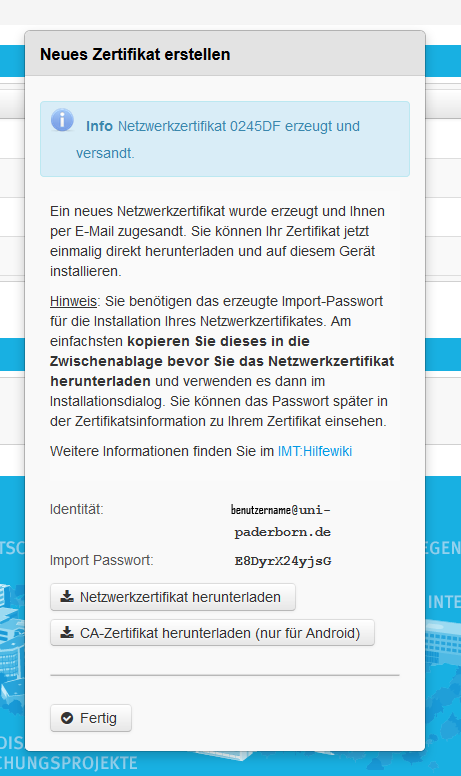
Nach dem Speichern auf dem Rechner muss das Netzwerkzertifikat installiert bzw. importiert werden.
Bei einem Doppelklick auf das Zertifikat öffnet sich direkt der Zertifikatimport-Assistent und nach zweimaligem Drücken des „Weiter“-Buttons erscheint folgendes Fenster:
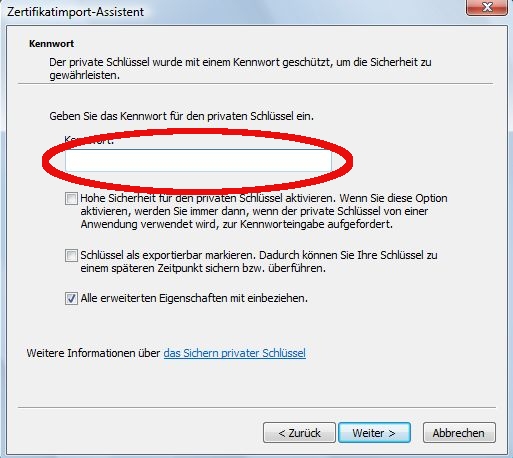
Hier müssen Sie das zuvor beim Erstellen des Zertifikats festgelegte Passwort eintragen. Wissen Sie das Passwort nicht mehr, können Sie in der Benutzerverwaltung sich das Zertifikat ansehen und dort das Passwort einsehen.
Es darf kein Haken bei „Hohe Sicherheit für den privaten Schlüssel aktivieren“ gesetzt werden, da der Windows-WLAN-Client diese Funktion derzeit nicht unterstützt und somit dann keine Verbindung zu eduroam möglich wäre. Bitte bestätigen Sie die anschließenden Dialoge jeweils einfach und klicken Sie zuletzt auf "Fertig stellen".
Manuelles Einrichten des Netzwerks eduroam[Bearbeiten | Quelltext bearbeiten]
Nachdem das Zertifikat installiert wurde, müssen Sie manuell ein WLAN-Profil für eduroam einrichten, da nicht automatisch eine Verbindung hergestellt wird.
Dazu öffnen Sie das Netzwerk- und Freigabecenter über Start / Systemsteuerung / Netzwerk- und Freigabecenter und wählen dort "Drahtlosnetzwerke verwalten".
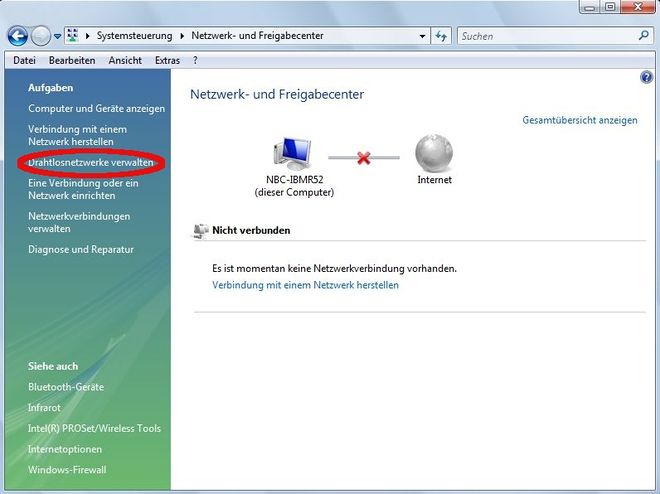
Klicken Sie nun auf "Hinzufügen".
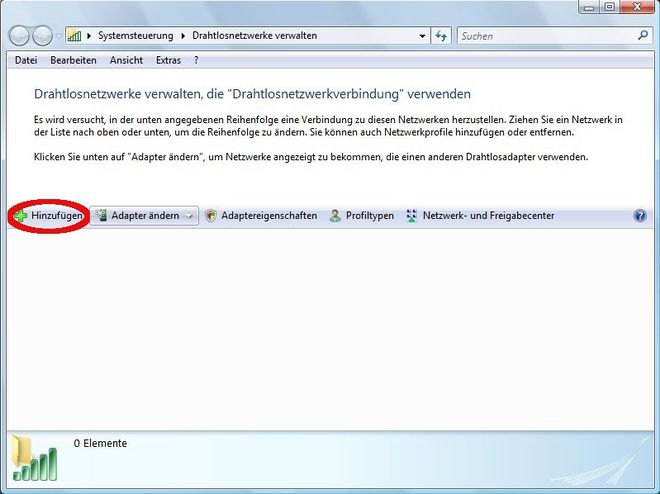
Danach klicken Sie auf "Ein Netzwerkprofil manuell erstellen".
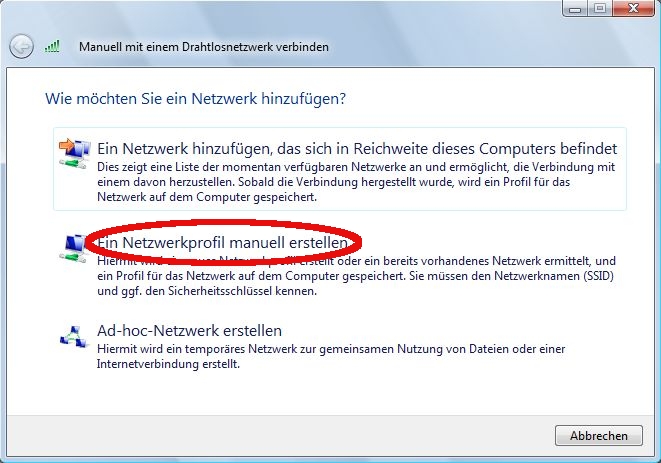
Die Einstellungen sind die folgenden:
Netzwerkname: eduroam
Sicherheitstyp: WPA2-Enterprise
Verschlüsselungstyp: AES
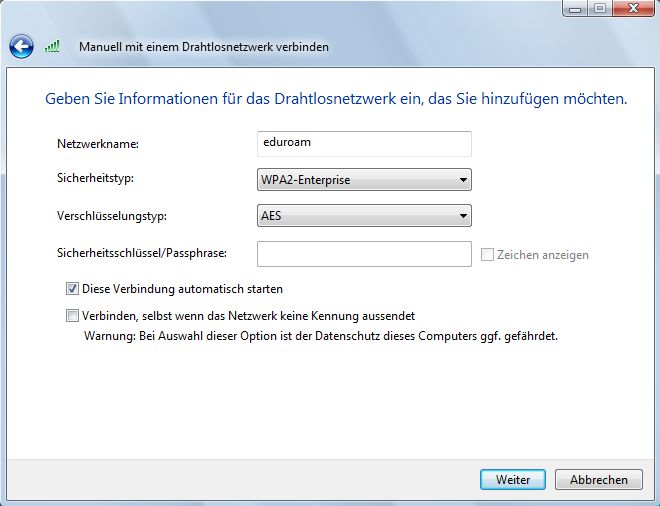
Sollte kein WPA2-Enterprise möglich sein, funktioniert auch WPA-Enterprise mit dem Verschlüsselungstyp TKIP.
Bestätigen Sie mit "Weiter" und klicken Sie im folgenden Fenster auf "Verbindungseinstellungen ändern".
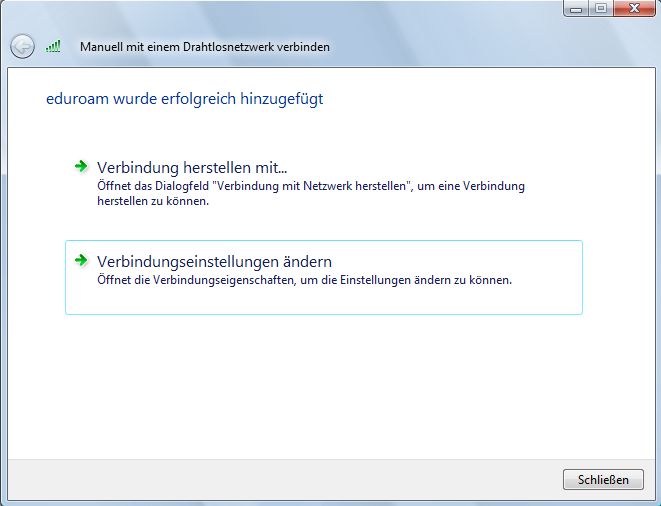
Klicken Sie auf den Reiter "Sicherheit".
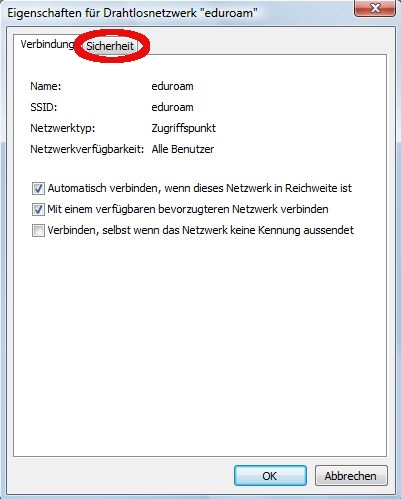
In dem Drop-Down-Menü wählen Sie "Smartcard- oder anderes Zertifikat" aus.
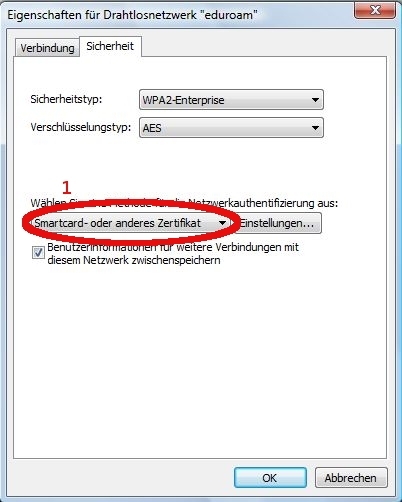
Anschließend können Sie alle Fenster schließen.
Verbinden mit dem Netzwerk[Bearbeiten | Quelltext bearbeiten]
Über Start / Verbindung herstellen verbinden Sie Ihren Rechner mit dem Netzwerk eduroam.
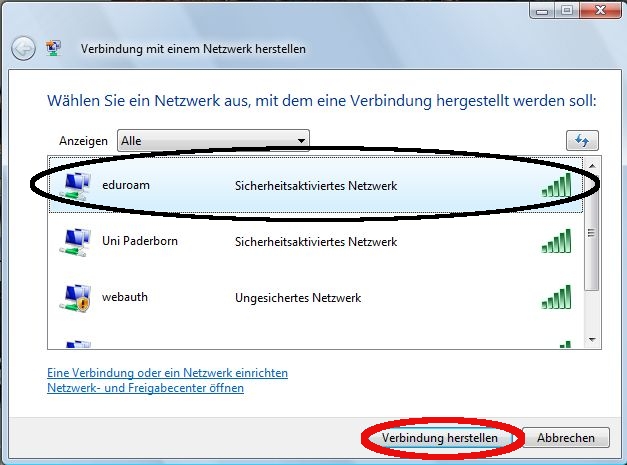
Bei der Zertifikatsüberprüfung bestätigen Sie mit "OK", dass es sich um das richtige Zertifikat handelt und Sie die Verbindung herstellen möchten.
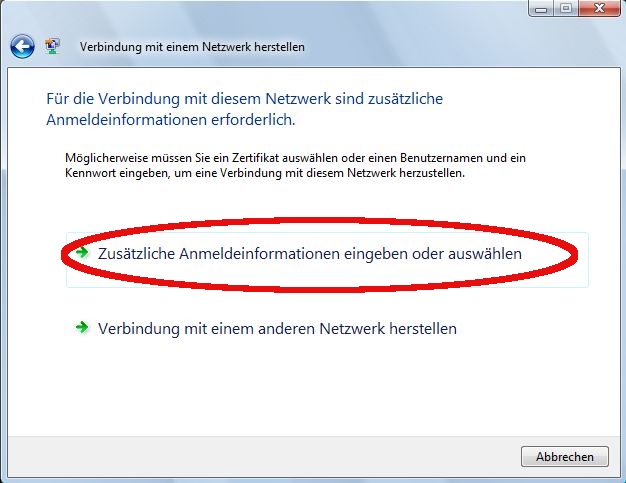
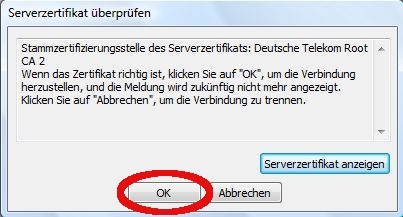
Jetzt sollte eine Verbindung mit eduroam hergestellt werden. Zu erkennen ist das Vorhandensein der Verbindung am Netzwerksymbol rechts unten im Tasktray oder im Netzwerk- und Freigabecenter von Windows Vista. Unter Umständen müssen die letzten Schritte ab "Verbinden mit dem Netzwerk" mehrfach ausgeführt werden. Sobald erstmals eine Verbindung hergestellt worden ist, geschieht die Verbindungsaufnahme in Zukunft automatisch.